A ogni funzione è assegnata un'icona e queste icone sono visualizzate nella schermata[Home]. Alla schermata [Home] è possibile aggiungere collegamenti a programmi usati di frequente o a pagine Web. Inoltre, è possibile registrare widget come il Widget Cambia lingua.
Per visualizzare la schermata [Home], premere [Home] (![]() ) nella parte inferiore centrale dello schermo.
) nella parte inferiore centrale dello schermo.
![]()
Non premere né esercitare forza eccessiva sullo schermo, potrebbe danneggiarsi. La massima forza ammessa è di circa 30N (circa 3 kgf). (N = Newton, kgf = chilogrammi forza. 1 kgf = 9,8 N)
La schermata [Home] è composta da cinque schermate, dalla schermata Home 1 alla schermata Home 5. Per impostazione predefinita la schermata Home 3 viene visualizzata per prima dopo avere premuto il tasto [Home].
Per passare da una schermata all'altra, fare scorrere il dito a destra o a sinistra dello schermo.
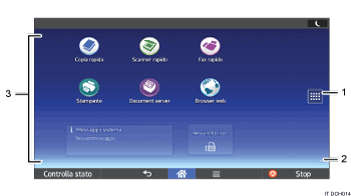
Icona elenco applicazioni

Premere per visualizzare l'elenco applicazioni. Sulla schermata [Home] è possibile creare collegamenti alle applicazioni. Per informazioni sulle applicazioni preinstallate le cui icone non vengono visualizzate nella schermata [Home] utilizzando le impostazioni predefinite, vedere Applicazioni preinstallate utilizzando le impostazioni predefinite.
Per utilizzare un'applicazione visualizzata nella schede [Widget] e [Programma], creare un collegamento per l'applicazione nella schermata [Home]. Per dettagli, vedere Personalizzare la schermata [Home].
Icone per passare da una schermata all'altra

Premere per passare da una all'altra delle cinque schermate Home. Le icone appaiono a destra e a sinistra della parte inferiore della schermata, il numero di icone indica il numero di schermate su ciascun lato della schermata attuale. Ad esempio, visualizzando la schermata Home numero 3, vengono visualizzate 2 icone sia a destra che a sinistra.
Area di visualizzazione icone
Visualizza le icone e i widget di funzioni e applicazioni. Le icone visualizzate sono diverse da una schermata all'altra. Per informazioni sulle icone delle singole schermate, vedere Icone principali della schermata [Home].
È anche possibile aggiungere collegamenti e organizzare le icone usando le cartelle. Per dettagli, vedere Personalizzare la schermata [Home].
![]()
Per informazioni sui tasti visualizzati nella schermata [Home] e in quelle di ciascuna funzione, vedere Come utilizzare la schermata delle applicazioni standard.
È possibile modificare lo sfondo della schermata [Home]. Per dettagli, vedere Cambiare lo sfondo della schermata [Home].
Per utilizzare un'applicazione, premere l'icona dell'applicazione. Per dettagli, vedere Cambio modalità.
È inoltre possibile passare da una modalità all'altra premendo i tasti funzione. Per informazioni sui tasti funzione, vedere Cambio modalità premendo i tasti funzione.
